Как использовать Google Lens в Ассистенте для выбора текста


Быстрые ссылки
- Использование Google Lens для выбора текста
Коротко о сервисе
Google Lens — это инструмент для распознавания объектов и текста через камеру. Ассистент интегрирует Lens прямо в живой вид камеры, чтобы искать или копировать текст мгновенно.
Как выбрать текст с помощью Google Lens в Ассистенте
- Откройте Ассистента. На большинстве Android‑устройств это делается долгим нажатием кнопки «Домой». Можно также сказать «Окей, Google» или «Эй, Google», если голосовой ввод включён.
- Нажмите значок Lens в правом нижнем углу. Если вы используете функцию впервые, Ассистент запросит доступ к камере — разрешите.

- Наведите камеру на текст. Коснитесь области с текстом — Lens подсветит распознанные фрагменты.

- Чтобы выбрать конкретную часть, зажмите подсвеченный текст и перетащите маркеры выделения. Теперь можно скопировать, перевести, найти или выполнить поиск по этому фрагменту.
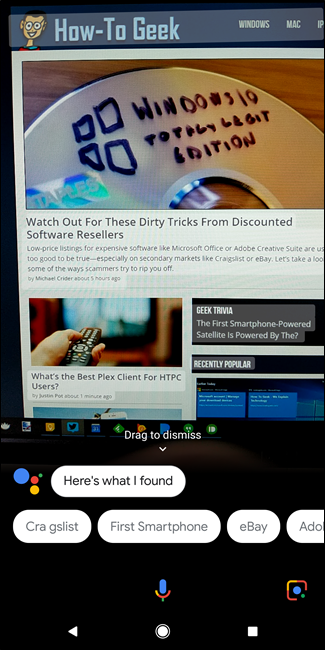
- Готово — используйте полученный текст в заметках, мессенджерах или поиске.
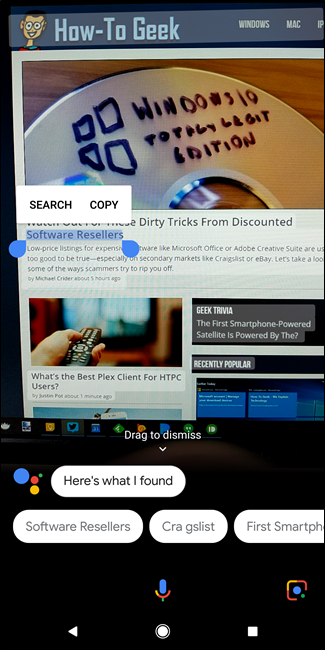
Советы для надёжного распознавания
- Держите камеру ровно и не двигайте телефон при съёмке.
- Обеспечьте хорошее освещение. При слабом свете распознавание ухудшается.
- Избегайте бликов и отражений на глянцевых поверхностях.
- Для рукописного текста точность ниже, чем для печатного шрифта.
- Если текст очень мелкий, приблизьте камеру или используйте зум устройства.
Когда это не работает
- Плохое освещение, размытые фотографии или мелкий шрифт могут привести к ошибкам распознавания.
- Сложные художественные или декоративные шрифты распознаются хуже.
- Языки с низкой поддержкой могут частично распознаваться или не поддерживаться вовсе.
Альтернативные способы и приложения
- Lens в приложении Google Photos: сделайте фото, затем откройте его в Photos и нажмите Lens — полезно, если вы хотите сначала сохранить кадр.
- Microsoft Office Lens / OneNote: хорошие варианты для сканирования документов и их автоматической стилизации.
- ABBYY, TextGrabber: специализированные OCR‑приложения с расширенными функциями редактирования и сохранения в формате PDF.
Мини‑методология: быстрый рабочий процесс (cheat sheet)
- Разместите документ на ровной поверхности.
- Обеспечьте свет без бликов.
- Откройте Ассистента → Lens → наводите → коснитесь.
- Долгое нажатие для точного выделения → Скопировать/Перевести/Найти.
Чек‑лист перед копированием текста
- Камера в фокусе
- Хорошее освещение
- Текст печатный или чистая рукопись
- Нет бликов на поверхности
- Язык поддерживается
Критерии приёмки
- Lens выделяет текст корректно и маркеры выделения охватывают нужный фрагмент.
- Скопированный текст соответствует видимому источнику без существенных ошибок.
- Выполненный поиск по выделенному фрагменту выдаёт релевантные результаты.
Короткая справка по терминам
- Google Lens — сервис распознавания изображений и текста через камеру.
- Ассистент — голосовой помощник Google на Android.
- OCR — оптическое распознавание символов, технология извлечения текста из изображения.
Когда стоит выбрать альтернативу
- Если вам нужно пакетное сканирование множества страниц и экспорт в PDF — лучше Microsoft Office Lens или ABBYY.
- Если исходный снимок уже в Галерее — используйте Lens в Google Photos, это удобнее для пост‑обработки.
Резюме
Google Lens в Ассистенте упрощает быстрый захват текста прямо с камеры без лишних шагов. Это удобно для копирования строк с плакатов, визиток, заметок и перевода фрагментов на лету. При проблемах с качеством снимка или для пакетной обработки документов рассмотрите альтернативные OCR‑приложения.
Важное: при работе с личными или конфиденциальными документами учитывайте приватность и применяйте защищённые методы хранения.
Автор
Редакция
Похожие материалы

Кибербезопасность
Троян Herodotus: как он работает и как защититься

Windows руководство
Включить новое меню «Пуск» в Windows 11

Excel
Панель полей сводной таблицы в Excel — руководство

Windows 11
Включить новое меню «Пуск» в Windows 11

Windows
Дубликаты Диспетчера задач в Windows 11 — как исправить

Instagram